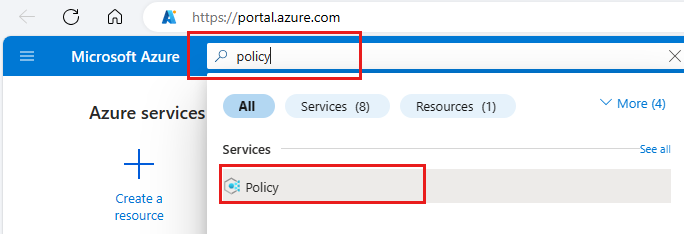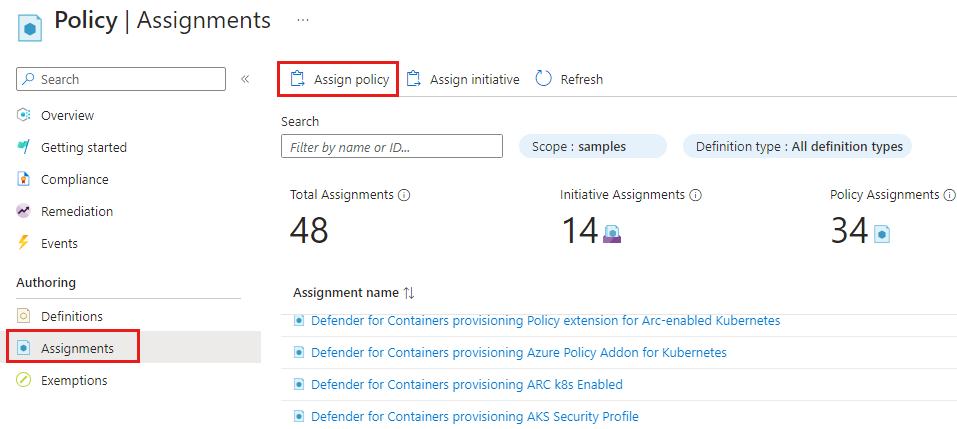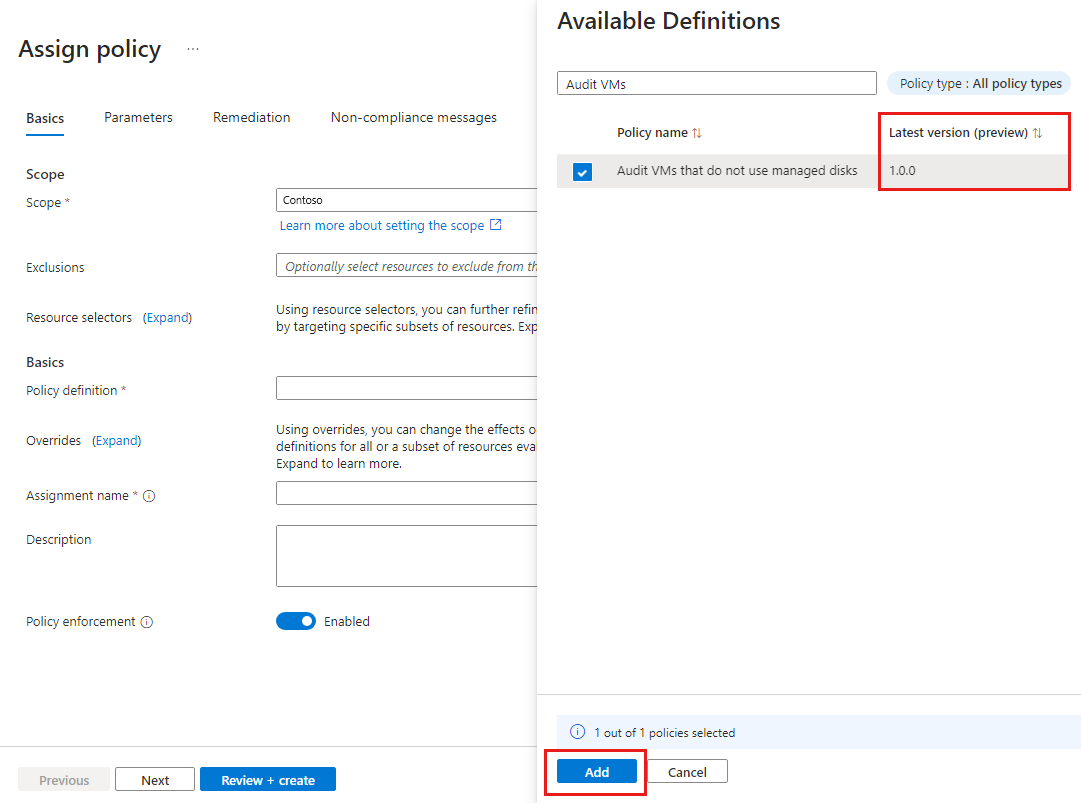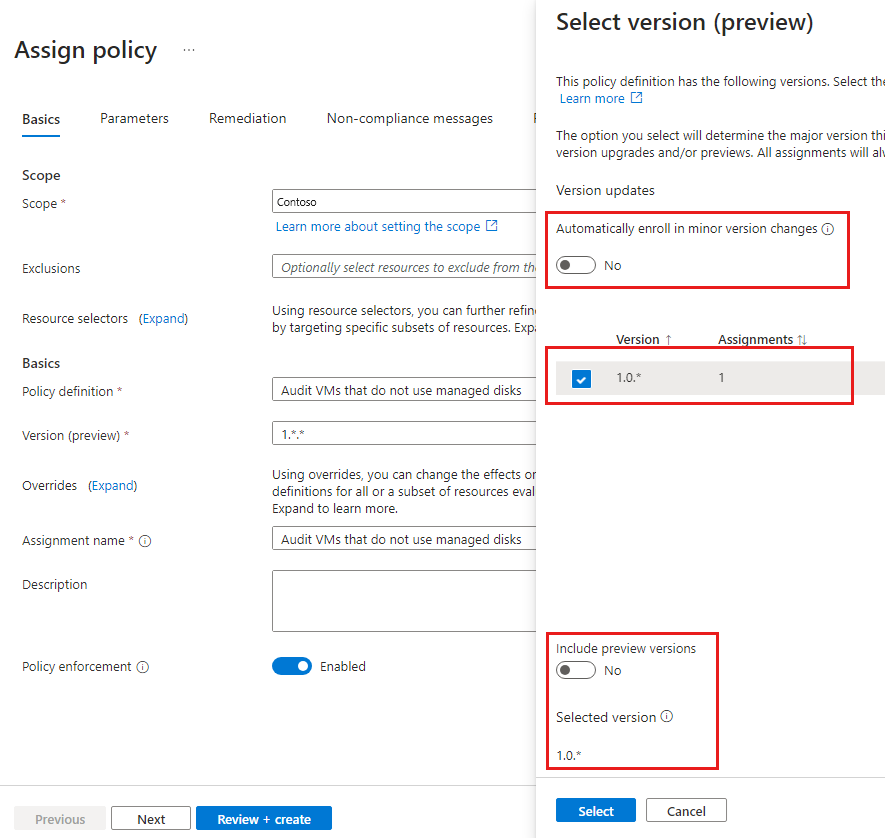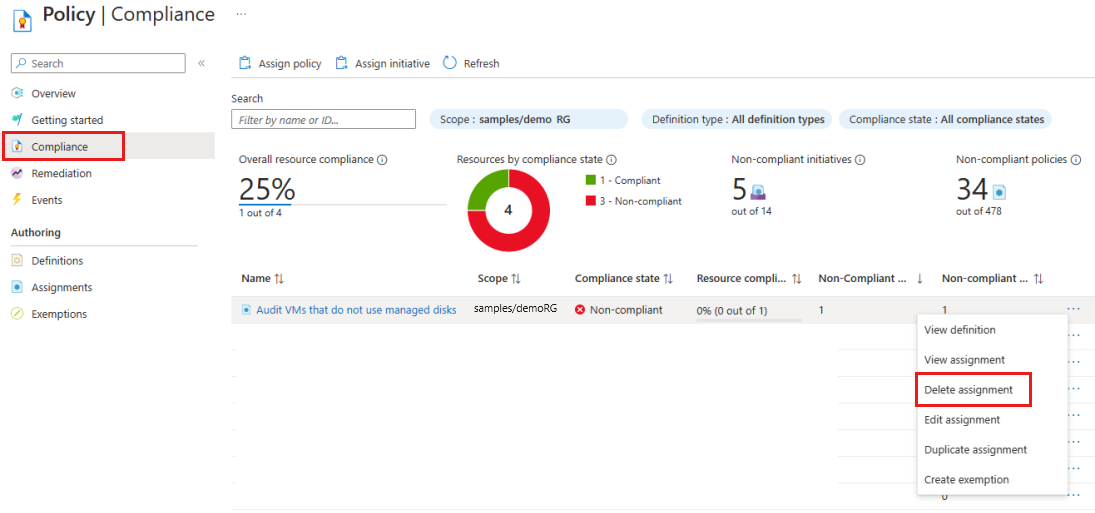Краткое руководство. Создание назначения политики для выявления несоответствуемых ресурсов с помощью портал Azure
Чтобы понять, соответствуют ли ресурсы требованиям в Azure, прежде всего нужно определить их состояние. В этом кратком руководстве вы создадите назначение политики для выявления несоответствующих ресурсов с помощью портал Azure. Политика назначается группе ресурсов и проверяет виртуальные машины, которые не используют управляемые диски. После создания назначения политики вы определите несоответствующие виртуальные машины.
При назначении встроенной политики или определения инициативы необязательно ссылаться на версию. Назначения политик встроенных определений по умолчанию для последней версии и автоматически наследуют незначительные изменения версии, если иное не указано.
Необходимые компоненты
- Если у вас нет учетной записи Azure, создайте бесплатную учетную запись, прежде чем начинать работу.
- Группа ресурсов с хотя бы одной виртуальной машиной, которая не использует управляемые диски.
Создание назначения политики
В этом кратком руководстве описано, как создать назначение политики со встроенным определением политики, аудит виртуальных машин, которые не используют управляемые диски.
Войдите на портал Azure.
Найдите политику и выберите ее из списка.
Выберите назначения на панели "Политика ".
Выберите "Назначить политику" на панели "Назначения политик".
На вкладке "Основные сведения о назначении политик" настройте следующие параметры:
Поле Действие Область применения Используйте многоточие ( ...) и выберите подписку и группу ресурсов. Затем нажмите кнопку " Выбрать ", чтобы применить область.Исключения Необязательный и не используется в этом примере. Селекторы ресурсов Пропустить селекторы ресурсов для этого примера. Селекторы ресурсов позволяют уточнить ресурсы, затронутые назначением политики. Определение политики Выберите многоточие ( ...), чтобы открыть список доступных определений.Доступные определения Выполните поиск в списке определений политик для виртуальных машин аудита, которые не используют определение управляемых дисков, выберите политику и нажмите кнопку "Добавить". Существует столбец, показывающий последнюю версию определения. Версия (предварительная версия) Примите версию в формате 1.*.*для приема основных, дополнительных и исправлений.
Выберите многоточие (...), чтобы просмотреть доступные версии и параметры регистрации в дополнительных обновлениях версий или предварительных версиях. Чтобы изменить параметры, необходимо выбрать версию. Дополнительные сведения см. в версии определения в рамках назначения.Имя назначения По умолчанию используется имя выбранной политики. Его можно изменить, но в этом примере используйте имя по умолчанию. Description Необязательный для предоставления сведений об этом назначении политики. Применение политики Значение по умолчанию включено. Дополнительные сведения см. в режиме принудительного применения. После выбора определения политики можно изменить параметры версии (предварительная версия).
Например, если выбрать параметры, отображаемые на изображении, версия (предварительная версия) будет изменена
1.0.*на .Нажмите кнопку "Рядом ", чтобы просмотреть каждую вкладку для параметров и исправления. Для этого примера изменения не требуются.
Имя вкладки Параметры Параметры Если определение политики, выбранное на вкладке "Основные сведения" , имеет параметры, настройте их на вкладке "Параметры ". В этом примере не используются параметры. Исправление Вы можете создать управляемое удостоверение. В этом примере снимите флажок "Создать управляемое удостоверение ".
Этот флажок должен быть установлен, когда политика или инициатива включает политику с помощью deployIfNotExists или изменения эффекта. Дополнительные сведения см. в управляемых удостоверениях и способах управления доступом к исправлению.Нажмите кнопку "Далее " и на вкладке "Сообщения о несоответствии" создайте сообщение о несоответствии, например виртуальные машины, должны использовать управляемые диски.
Это пользовательское сообщение отображается, когда ресурс отклоняется или определяется как несоответствующий во время регулярной оценки.
Нажмите кнопку "Далее" и на вкладке "Просмотр и создание", просмотрите сведения о назначении политики.
Нажмите кнопку "Создать", чтобы создать назначение политики.
Выявление несоответствующих ресурсов
На панели "Политика" выберите "Соответствие" и найдите виртуальные машины аудита, которые не используют назначение политик управляемых дисков. Состояние соответствия для нового назначения политики занимает несколько минут, чтобы стать активным и предоставить результаты о состоянии политики.
Назначение политики показывает ресурсы, которые не соответствуют состоянию соответствия требованиям. Чтобы получить дополнительные сведения, выберите имя назначения политики для просмотра соответствия ресурсам.
Если условие применяется к существующим ресурсам и оказывается верным, такие ресурсы помечаются как несовместимые с настроенной политикой. В следующей таблице показано, как действуют разные политики в сочетании с оценкой условий для определения итогового состояния соответствия. Хотя логика оценки не отображается на портале Azure, там доступны результаты, полученные при оценке состояния соответствия. Они могут быть такими: "Соответствует" либо "Не соответствует".
| Состояние ресурса | Действие | Оценка политики | Состояние соответствия |
|---|---|---|---|
| Новая или обновленная | Audit, Modify, AuditIfNotExist | Истина | Не соответствует |
| Новая или обновленная | Audit, Modify, AuditIfNotExist | False | Соответствует |
| Exists | Deny, Audit, Append, Modify, DeployIfNotExist, AuditIfNotExist | Истина | Не соответствует |
| Exists | Deny, Audit, Append, Modify, DeployIfNotExist, AuditIfNotExist | False | Соответствует |
Для DeployIfNotExist и AuditIfNotExist последствий требуется IF , чтобы оператор был TRUE и условие существования должно быть FALSE несоответствующим. IF Когда TRUEусловие активирует оценку условия существования для связанных ресурсов.
Очистка ресурсов
Вы можете удалить назначение политики из соответствия требованиям или из назначений.
Чтобы удалить назначение политики, созданное в этой статье, выполните следующие действия.
На панели "Политика" выберите "Соответствие" и найдите виртуальные машины аудита, которые не используют назначение политик управляемых дисков.
Выберите многоточие назначения политики и выберите "Удалить назначение".
Следующие шаги
В этом кратком руководстве вы назначили определение политики для идентификации ресурсов, не соответствующих требованиям, в среде Azure.
Дополнительные сведения о назначении политик, проверяющих соответствие ресурсов, см. в этом руководстве.
Кері байланыс
Жақында қолжетімді болады: 2024 жыл бойы біз GitHub Issues жүйесін мазмұнға арналған кері байланыс механизмі ретінде біртіндеп қолданыстан шығарамыз және оны жаңа кері байланыс жүйесімен ауыстырамыз. Қосымша ақпаратты мұнда қараңыз: https://aka.ms/ContentUserFeedback.
Жіберу және пікірді көру